
In alcuni casi, durante la lavorazione di immagini in Photoshop, possiamo ottenere "signore" completamente disgustose da pixel dal contorno dell'oggetto. Molto spesso accade con un forte aumento o tagliare piccoli elementi.
In questa lezione discuteremo diversi modi per rimuovere i pixel in Photoshop.
Pixel leviganti
Quindi, come abbiamo già parlato sopra, ci sono tre diverse opzioni per levigare i pixel. Nel primo caso, sarà una funzione "intelligente" interessante, nel secondo - uno strumento chiamato "dito" e nella terza "piuma".
Condurremo esperimenti con un personaggio così divertente del passato:

Dopo l'aumento, otteniamo una grande fonte per la formazione:

Metodo 1: funzione "Specificare il bordo"
Per utilizzare questa funzione, devi prima evidenziare il carattere. Nel nostro caso, la "Assegnazione veloce" è perfetta.
- Prendere lo strumento.
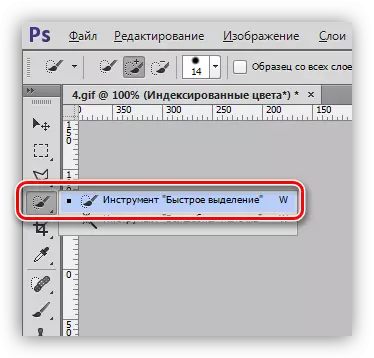
- Allocare Merlin. Per comodità, è possibile ingrandire la bilancia usando i tasti CTRL e +.
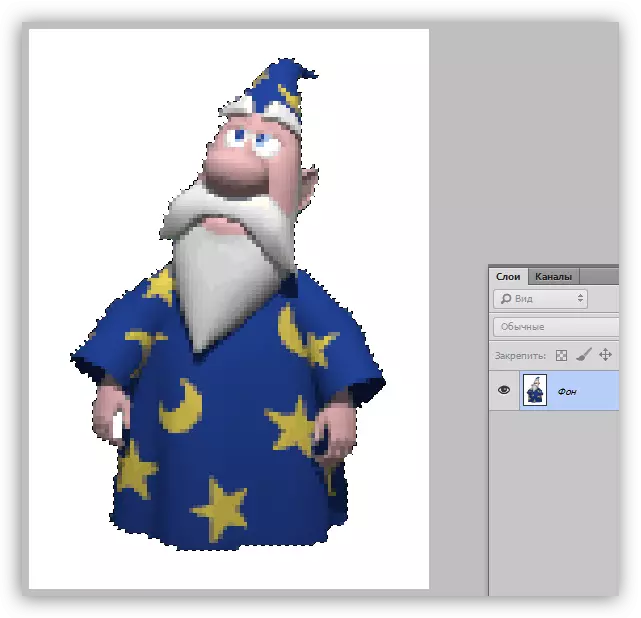
- Stiamo cercando un pulsante con l'iscrizione "Chiarire il bordo" nella parte superiore dell'interfaccia.

- Dopo aver fatto clic, la finestra delle impostazioni si aprirà, in cui, prima di tutto, è necessario impostare una visione conveniente:
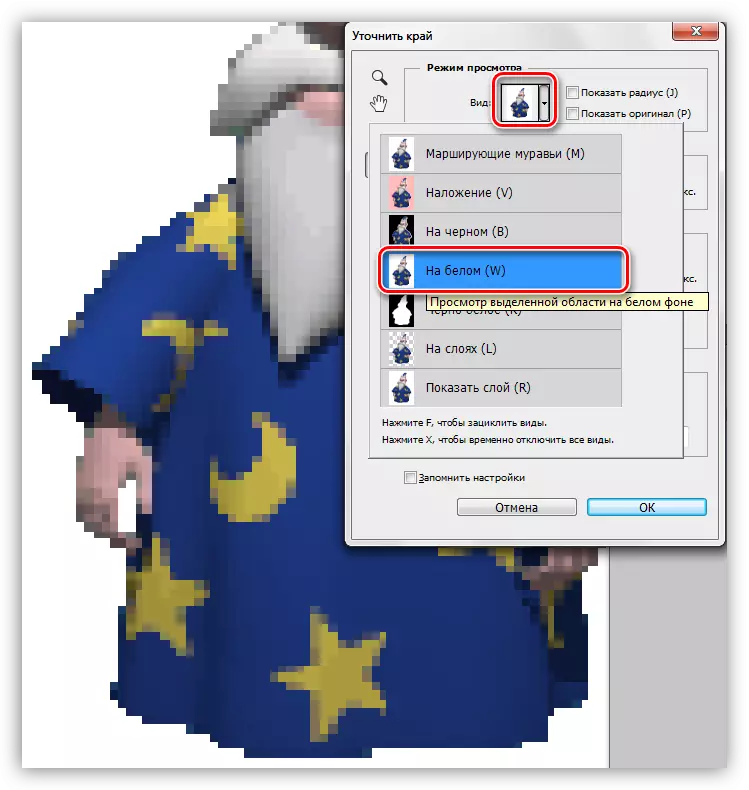
In questo caso, sarà più conveniente visualizzare i risultati su uno sfondo bianco - quindi possiamo vedere immediatamente come sarà l'immagine finale.
- Personalizza i seguenti parametri:
- Il raggio deve essere di circa 1;
- Il parametro "liscio" è di 60 unità;
- Contrasto aumento fino al 40-50%;
- Spostamento del bordo lasciato per 50 - 60%.
I valori sopra sono adatti solo per questa particolare immagine. Nel tuo caso, possono essere diversi.
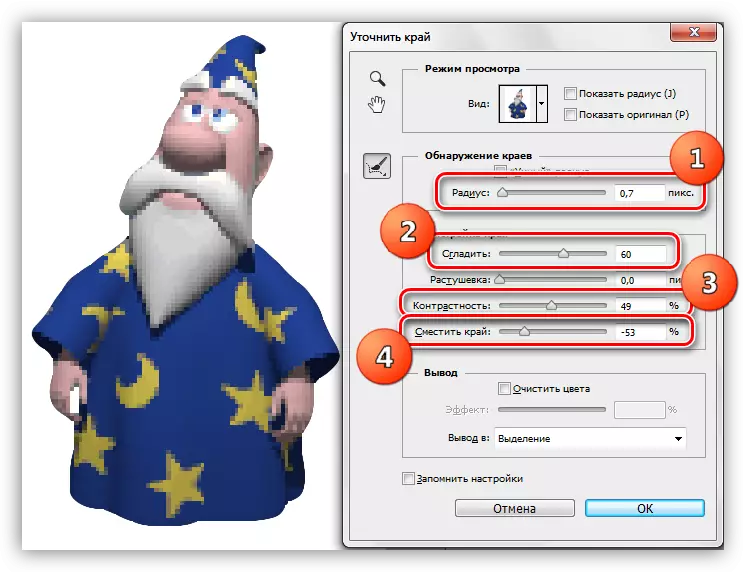
- Nella parte inferiore della finestra, nell'elenco a discesa, selezionare l'uscita su un nuovo livello con una maschera di livello, e premere OK utilizzando i parametri della funzione.
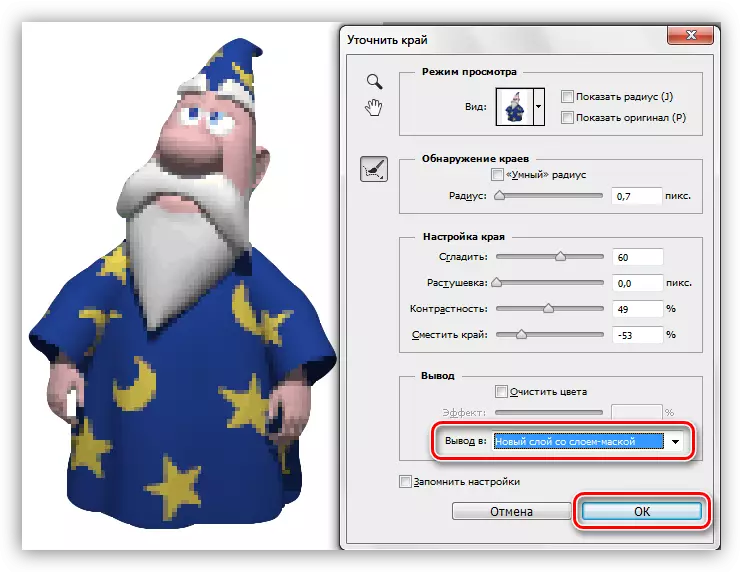
- Il risultato di tutte le azioni sarà tali levigatura (un livello con un riempimento bianco è stato creato manualmente, per chiarezza):

Questo esempio è adatto per rimuovere i pixel dai contorni dell'immagine, ma sono rimasti sul resto delle sezioni.
Metodo 2: strumento dita
Lavoreremo con i risultati ottenuti in precedenza.
- Creare una copia di tutti i livelli visibili nella tavolozza con i tasti Ctrl + Alt + Maiusc + E. Lo strato superiore dovrebbe essere attivato.
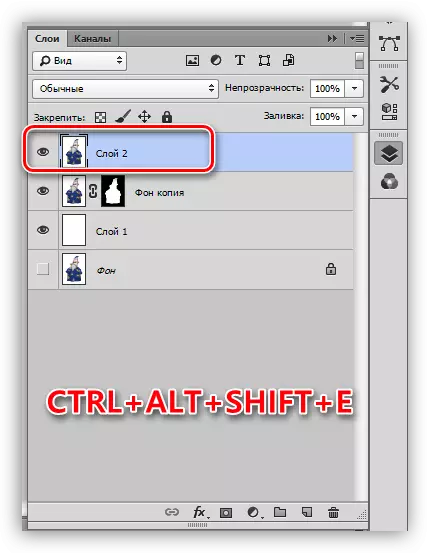
- Scegli "Dito" sul riquadro di sinistra.
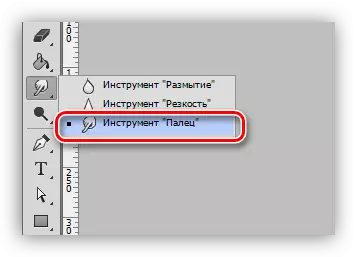
- Le impostazioni lasciano senza modifiche, la dimensione può essere modificata con parentesi quadre.

- Delicatamente, senza movimenti affilati, andiamo lungo il contorno dell'area selezionata (stelle). "Stretch" Non è possibile solo l'oggetto stesso, ma anche il colore di sfondo.
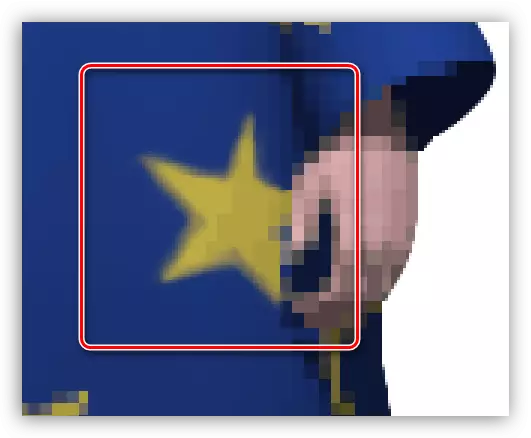
Con una scala del 100%, il risultato sembra piuttosto degno:
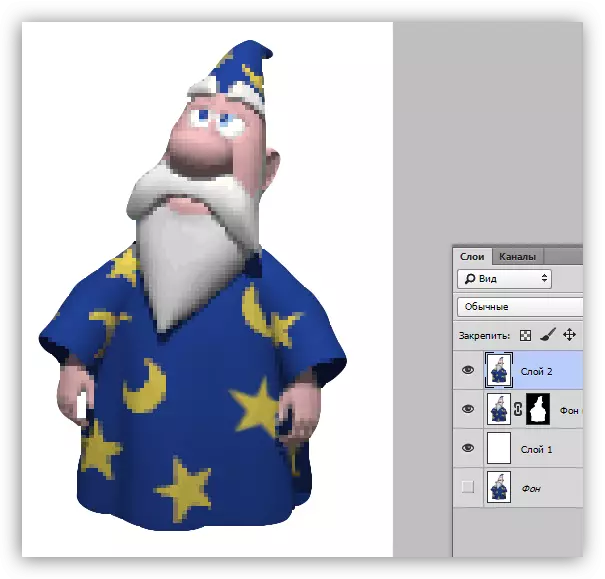
Vale la pena notare che il "dito" del lavoro "è piuttosto scrupoloso, e lo strumento stesso non è molto preciso, quindi il metodo è adatto per le piccole immagini.
Metodo 3: "piuma"
A proposito dello strumento Penna sul nostro sito c'è una buona lezione.
Lezione: Strumento penna in Photoshop - Teoria e pratica
La penna viene applicata se è necessario accorgersi accuratamente i pixel non necessari. Puoi farlo sia in tutto il contorno che sulla sua trama.
- Attivare "piuma".
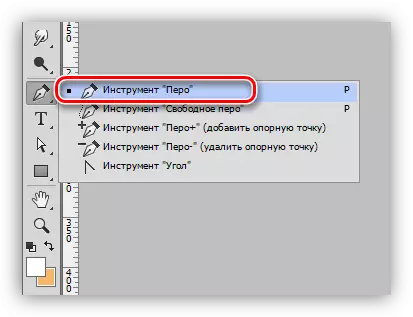
- Leggiamo la lezione e forniamo la sezione desiderata dell'immagine.
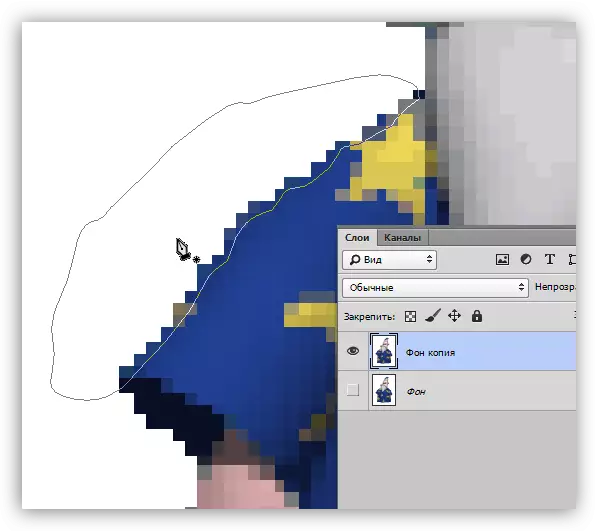
- Clausola PCM in qualsiasi punto della tela e scegli la voce "Formare un'area dedicata".
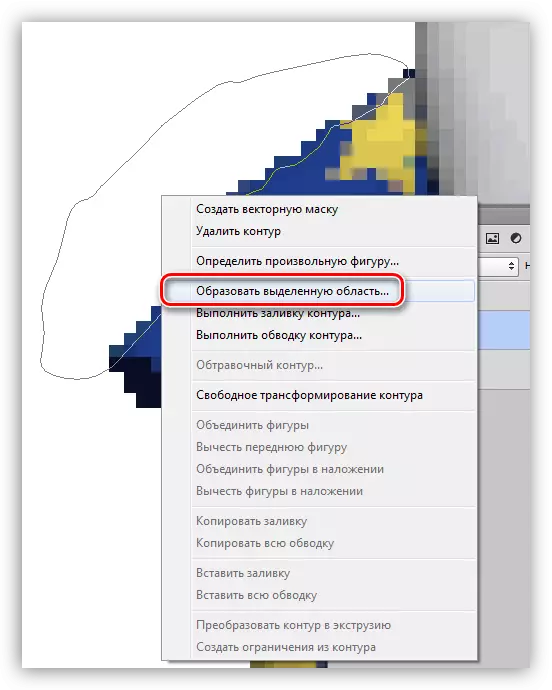
- Dopo che il "marciando le formiche" appaiono, eliminare semplicemente una trama non necessaria con i pixel "cattivi" con il tasto Elimina. Nel caso in cui l'intero oggetto sia stato cerchiato, la selezione sarà necessaria per invertire (Ctrl + Shift + I).
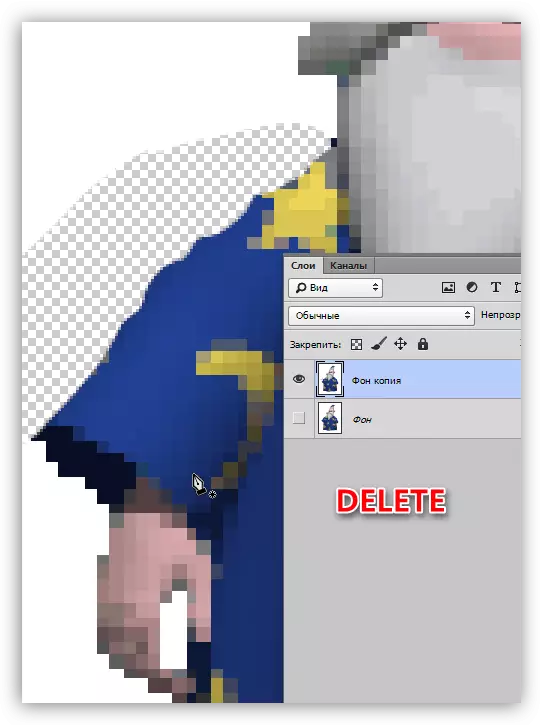
Questi erano tre modi abbastanza convenienti e semplici per levigare le signore dei pixel in Photoshop. Tutte le opzioni hanno il diritto di esistere, come usato in diverse situazioni.
